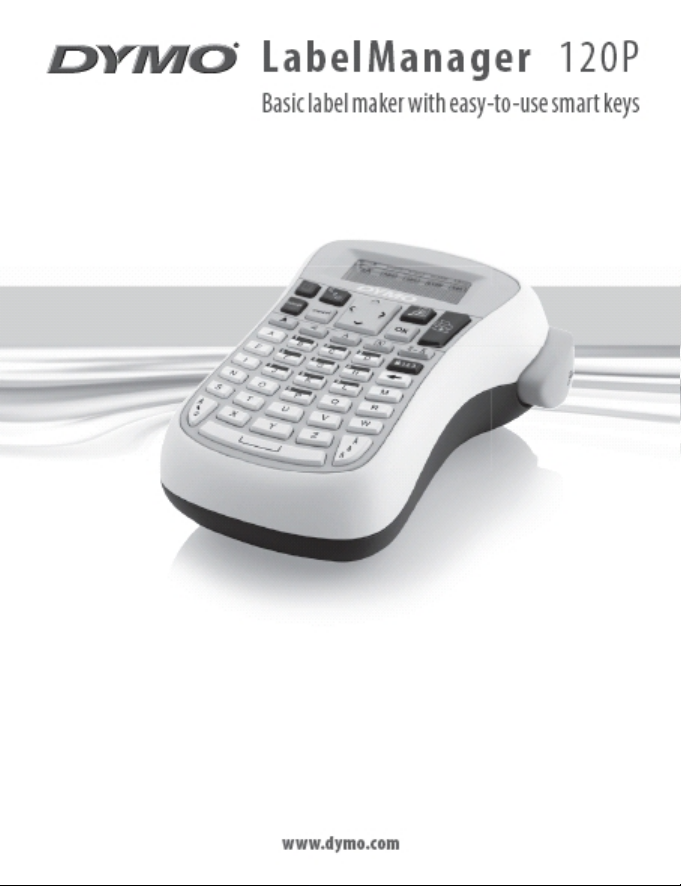
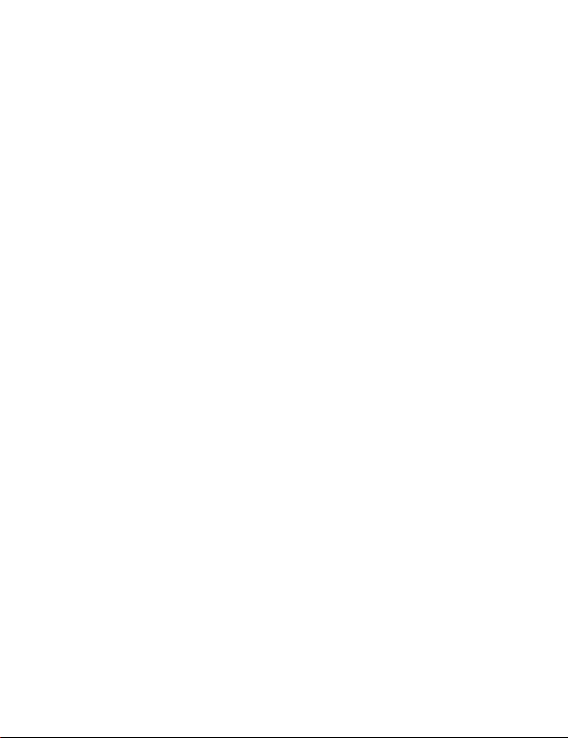
Innhold
Om din nye merkemaskin ................................................................. 21
Produktregistrering .........................................................................................21
Komme i gang .................................................................................. 21
Koble til strømmen ..........................................................................................21
Sette inn tapekassetten ...................................................................................22
Bruke merkemaskinen første gang ................................................... 22
Bli kjent med merkemaskinen .......................................................... 23
PÅ/AV ..............................................................................................................23
LCD-skjerm....................................................................................................... 24
Innstillinger .....................................................................................................24
Store bokstaver-modus ....................................................................................24
Tilbake .............................................................................................................24
Num Lock .........................................................................................................25
Navigasjonstaster ............................................................................................25
Avbr yt .............................................................................................................25
Formatere etiketten ......................................................................... 25
Endre skriftstørrelse ........................................................................................25
Legge til skriftstiler ..........................................................................................26
Legge til ramme eller understreking ............................................................... 26
Bruke symboler og spesialtegn .........................................................
Sette inn symboler ...........................................................................................27
Sette inn internasjonale tegn ..........................................................................28
Utskriftsalternativer ........................................................................ 28
Forhåndsvise etiketten ....................................................................................28
Justere utskriftskontrasten ..............................................................................29
Vedlikeholde merkemaskinen........................................................... 29
27
18
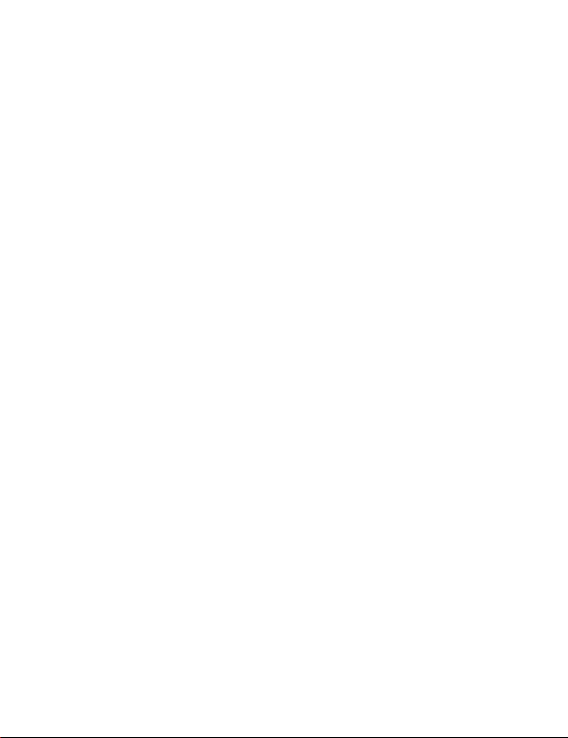
Feilsøking ........................................................................................30
DYMO D1-tapekassetter .................................................................... 31
Tilbakemelding om dokumentasjon .................................................. 32
Miljøinformasjon ............................................................................. 33
19
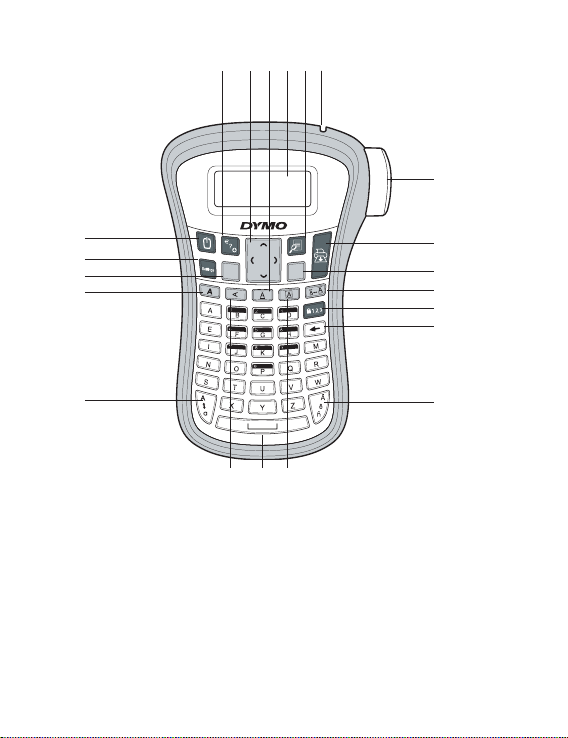
KO
lecnaC
21
18 2019
16
17
1
15
14
13
12
11
8
910
Figur 1 LabelManager 120P elektronisk merkemaskin
1 Tapekutterknapp 8 Ramme 15 På/A v
2 Utskrift 9 Mellomrom 16 Symboler
3 OK 10 Vertikal 17 Navigasjon
4 Størrelse 11 Store bokst aver 18 Understreking
5 Num Lock 12 Fet 19 LCD-skjerm
6 Tilbake 13 Avbryt 20 Forhåndsvisning
7 Tegn med aks ent 14 Innstillinger 21 Tape-utgang
20
2
3
4
5
6
7

Om din nye merkemaskin
Med din nye DYMO LabelManager 120P elektroniske merkemaskin kan du
lage en rekke selvklebende tekstetiketter av høyeste kvalitet. Du kan skrive ut
etikettene i mange ulike skriftstørrelser og stiler. Merkemaskinen bruker DYMO
D1-tapekassetter i bredder på 9 mm eller 12 mm. Disse tapekassettene finnes
dessuten i mange forskjellige tapefarger.
Besøk oss på www.dymo.com og klikk på Norge. Her får du informasjon om
hvordan du får kjøpt etiketter og tilbehør til merkemaskinen.
Produktregistrering
Gå til www.dymo.com/registration og klikk på Norge. Der klikker du på
Produktregistrering for å registrere din merkemaskin på Internett.
Komme i gang
Følg instruksjonene i dette avsnittet for å
skrive ut din første tekstetikett.
Koble til strømmen
Merkemaskinen bruker seks høykapasitets
AA alkaline-batterier. For å spare energi vil
merkemaskinen slå seg av automatisk hvis
den ikke har vært i bruk i to minutter.
Slik setter du inn batteriene:
Skyv batteridekslet bort fra merkemaskinen. Se figur 1.
Sett inn batteriene. Ta hensyn til polaritetsmerkingen (+ og –).2.
Sett på plass dekslet.3.
x Ta ut batteriene hvis merkemaskinen ikke skal brukes på lenge.
Figur 2
2.
21
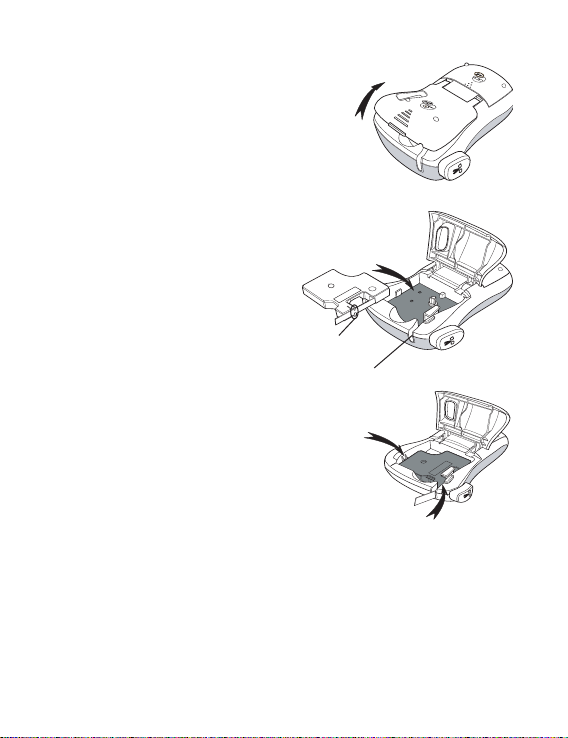
Sette inn tapekassetten
Click !!
Merkemaskinen leveres med én tapekassett.
Du kan kjøpe flere tapekassetter fra din lokale
forhandler.
Slik setter du inn tapekassetten:
Løft opp tapekassettdekslet for å åpne 1.
Figur 3
taperommet. Se figur 3.
x Før du bruker merkemaskinen
første gang, må du fjerne den
beskyt tende pappskiven fra
tapeutgangssporet. Se figur 4.
Sett inn kassetten i sporet, med 2.
etiketten opp.
Trykk kassetten ned til den klikker 3.
på plass. Se figur 5.
Lukk tapekassettdekslet. 4.
Spor
Ta ut
pappstykket
Klikk!
Figur 4
Bruke merkemaskinen første
gang
Når du slår på merkemaskinen første gang,
blir du bedt om å velge språk og måleenheter.
Disse innstillingene vil bli værende til du endrer dem,
eller til merkemaskinen blir tilbakestilt. Du kan endre disse innstillingene med
Innstillinger-tasten.
Klikk!
Figur 5
22

Slik setter du opp merkemaskinen:
Trykk på 1. { for å slå den på.
Velg språk og trykk på 2. }.
Som standard er språket satt til engelsk. Språket du velger, bestemmer hvilket
tegnsett som er tilgjengelig.
Velg millimeter eller tommer, og trykk på 3. }.
Velg bredden på tapekassetten som står i merkemaskinen.4.
Nå er du klar til å skrive ut din første etikett.
Slik skriver du ut en etikett:
Skriv inn tekst for å lage en enkel etikett.1.
Trykk på 2. G.
Trykk på kutterknappen for å kutte av etiketten.3.
Gratulerer! Du har skrevet ut din første etikett. Les videre for lære mer om
alternativene som er tilgjengelig for å lage flotte etiketter.
Bli kjent med merkemaskinen
Bli kjent med funksjonstastene og hvordan du tar i bruk mulighetene til
merkemaskinen. Se figur 1. De følgende avsnittene beskriver maskinens
funksjoner og muligheter i detalj.
PÅ/AV
{-tasten slår strømmen på og av. Etter to minutter uten aktivitet, blir
strømmen slått av automatisk. Den siste etikett-teksten som ble laget blir lagret
i minnet, og vises når strømmen slås på igjen. De siste stilvalgene blir også
gjenopprettet.
23
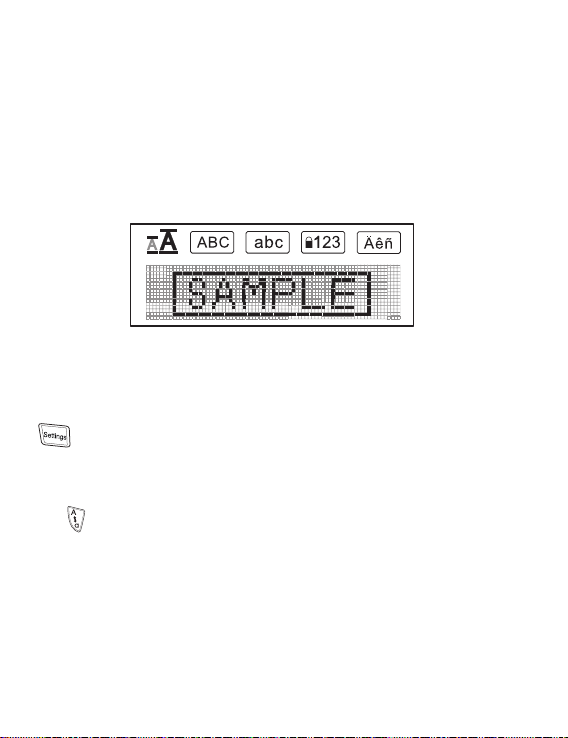
LCD-skjerm
Du kan skrive inn opptil 99 tegn og mellomrom. Skjermen viser ca. tretten tegn
om gangen. Antall tegn som kan vises varierer, fordi bredden på bokstavene
varierer.
Og med DYMOs eksklusive graf iske skjerm vil det meste av formateringen vises
med en gang. Eksempelvis vises rammen som du kan se i teksten nedenfor,
tydelig på skjermen.
Funksjonsindikatorer vises i svart langs øvre kant av LCD-skjermen slik at du vet
hvilken funksjon som er valgt.
Innstillinger
-tasten viser menyalternativene Etikettbredde, Språk, Enheter og
Kontrast. Disse funksjonene beskrives senere i denne brukerhåndboken.
Store bokstaver-modus
Med -tasten veksler du mellom små og store bokstaver. Når Store bokstaver-
modus er på, vises CAPS-indikatoren på skjermen, og alle bokstaver du skriver er
store. Store bokstaver er aktivert som standard. Når Store bokstaver-funksjonen
er av, blir alle bokstavene du skriver små.
Tilbake
0-tasten sletter tegnet til venstre for markøren.
24
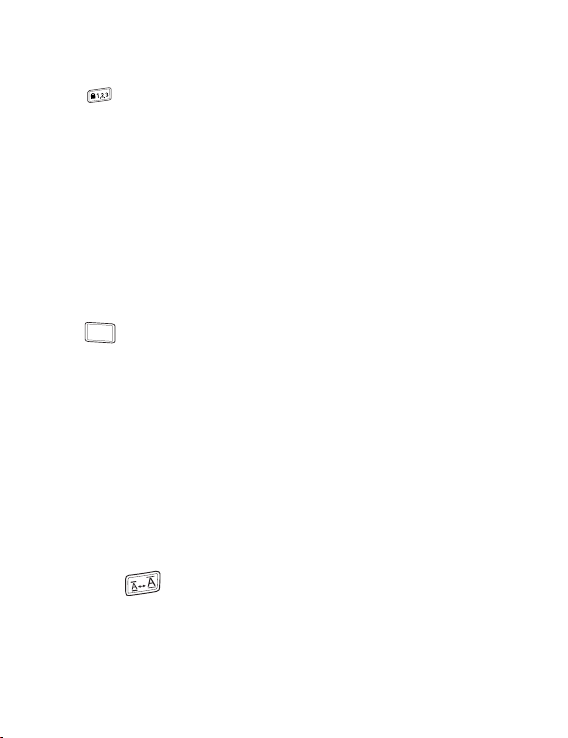
Num Lock
lecnaC
Med -tasten får du tilgang til tallene på noen av bokstavtastene. Når Num
Lock er slått på, vises Num Lock-indikatoren på skjermen, og tallene fra 0 til 9
kommer opp når du trykker på de tilsvarende bokstavtastene. Num Lock er slått
av som standard.
Navigasjonstaster
Du kan se gjennom og redigere etiketten ved hjelp av venstre- og høyre-pilene.
Du kan også navigere i menyene med opp- og ned-pilene, og trykke på } for å
velge.
Avbryt
Med
valg, eller du kan avbryte en handling
-tasten, som er en angre-tast, kan du gå ut av en meny uten å foreta noe
.
Formatere etiketten
Du kan velge mellom en lang rekke formateringsalternativer for å gi etikettene dine
et bedre utseende.
Endre skriftstørrelse
To skriftstørrelser er tilgjengelig: Normal og Stor. Skriftstørrelsen du velger,
blir brukt på alle tegnene på et etikett.
Slik angir du skriftstørrelse:
Trykk på ♦ .
Skriftstørrelsetasten veksler mellom de to størrelsene. Skriftstørrelseindikatoren
viser den nye størrelsen når du endrer den.
25
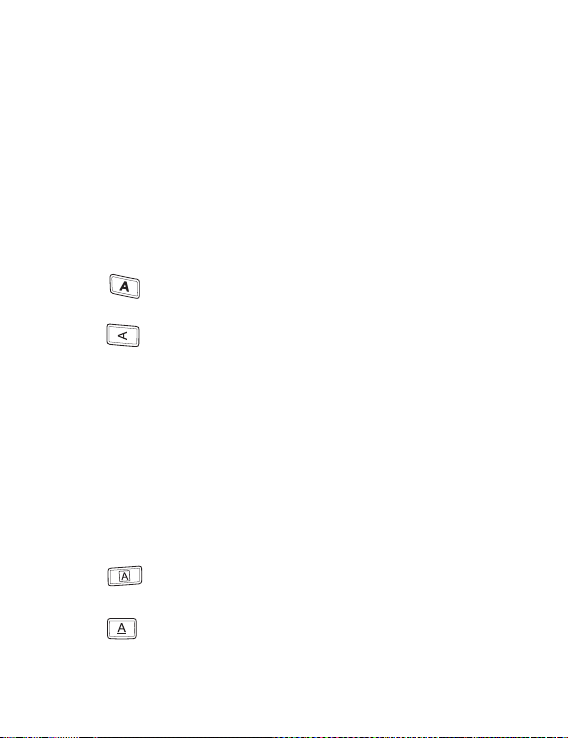
Legge til skriftstiler
Du kan velge mellom tre ulike skriftstiler:
AaBbCc
AaBbCc
a
Normal
Fet
Vertikal
Stilen du velger, vil gjelde for alle tegnene. Stiler kan brukes med alfanumeriske
tegn og noen symboler.
Skriftstiltasten slår stilen på og av.
Slik får du fet tekst:
Trykk på ♦ for å få fet tekst.
Slik skriver du ut en loddrett:
Trykk på ♦ for loddrett tekst.
Legge til ramme eller understreking
Du kan fremheve en tekst ytterligere ved å bruke rammer eller understreking.
›
≥
En etikett kan enten understrekes eller rammes inn, men ikke begge
deler. Ramme- og understrekingtastene er på/av-taster. Ramme- og
understrekingstilene gjelder hele etiketten.
Slik bruker du rammer:
Trykk på ♦ .
Slik bruker du understreking:
Trykk på ♦ .
Ramme
Understreking
26

Bruke symboler og spesialtegn
Du kan sette inn symboler, tegnsetting og andre spesialtegn på etikettene.
Sette inn symboler
Merkemaskinen har et utvidet symbolsett, som vist nedenfor.
Position in r ow
Slik setter du inn et symbol:
Trykk på 1. .
Bruk piltastene til venstre og høyre til å gå til ønsket symbol. 2.
Med venstre og høyre piltast ruller du vannrett langs en rad med symboler.
Med opp- og ned-piltastene ruller du loddrett gjennom symbolradene.
Når du har funnet symbolet, trykker du på 3. } for å sette inn symbolet på
etiketten.
27
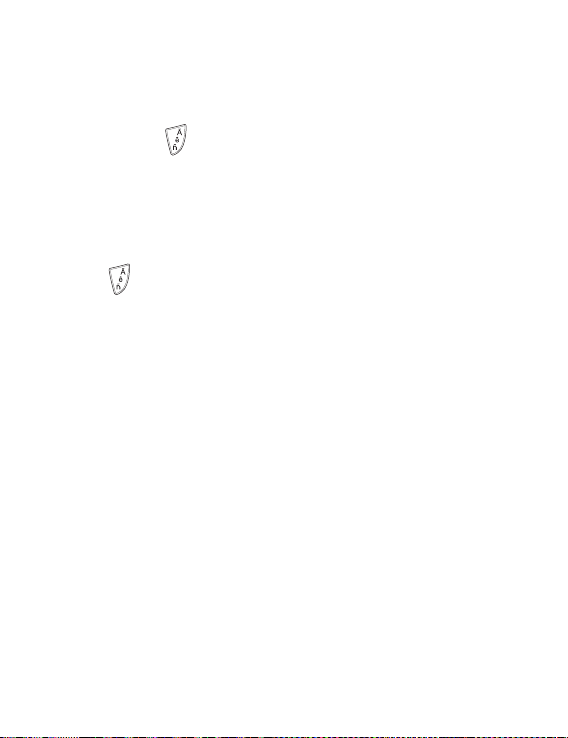
Sette inn internasjonale tegn
Merkemaskinen støt ter det utvidede, latinske tegnsettet gjennom RACEteknologi.
Når du har trykket på -tasten, vil gjentatte trykk på en bokstav bla deg
gjennom de tilgjengelige versjonene av den bokstaven.
Hvis for eksempel fransk er det valgte språket, og du taster bokstaven a, vil du se
a à â æ og så videre gjennom alle de tilgjengelige variantene. Tegnvariantene og
rekkefølgen de vises i er avhengig av det språket du bruker.
Slik setter du inn tegn med aksenter:
Trykk på 1. .
Indikatoren for aksenttegn vises på skjermen.
Trykk på en bokstav. 2.
Aksentvariantene vises.
Når ønsket aksenttegn vises, venter du et par sekunder til markøren har f lyttet 3.
seg forbi tasten før du fortsetter å skrive.
Utskriftsalternativer
Du kan forhåndsvise etiketten og justere utskriftskontrasten.
Forhåndsvise etiketten
Du kan forhåndsvise etiketten før du skriver den ut.
Slik forhåndsviser du etiketten:
Trykk på ♦ 5.
Etikettlengden vises, deretter ruller teksten på etiketten over skjermen.
28
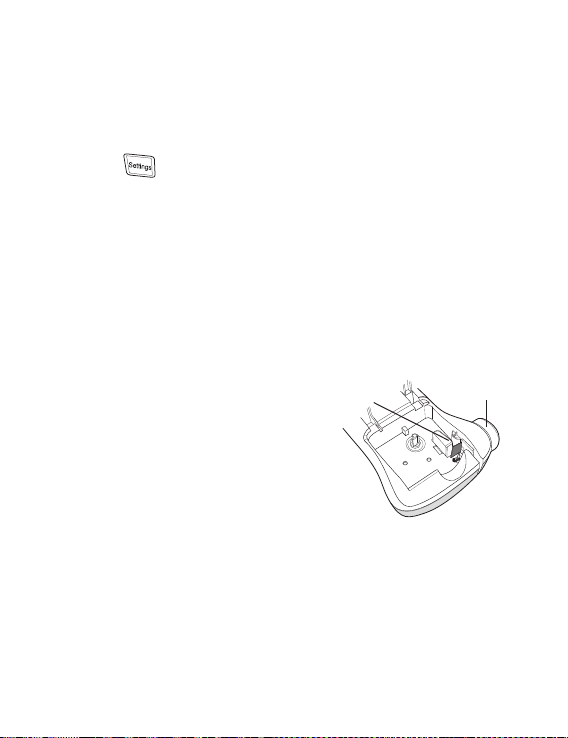
Justere utskriftskontrasten
Du kan justere utskriftskontrasten for å optimalisere utskriftkvaliteten på
etiketten.
Slik stiller du inn kontrasten:
Trykk på 1. .
Velg 2. Kontrast og trykk på }.
Bruk piltastene til å velge en kontrastinnstilling mellom 3. 1 (mindre kontrast)
og 5 (mer kontrast), og trykk på }.
Vedlikeholde merkemaskinen
Merkemaskinen din er konstruert for å fungere problemfritt i årevis, med
minimalt av vedlikehold. Rengjør tekstmaskinen fra tid til annen, slik at den kan
fortsette å fungere best mulig. Rens bladet på tapekutteren hver gang du skifter
tapekassett.
Slik rengjør du kuttebladet:
Ta ut tapekassetten.1.
Trykk og hold nede kutterstangen for å 2.
avdekke kutterbladet. Se figur 6.
Bruk en vattpinne og sprit til å rengjøre 3.
begge sider av bladet.
è Kutterbladet er svært skarpt. Vær forsiktig
når du rengjør det.
Slik rengjør du skrivehodet:
Ta ut tapekassetten.1.
Ta ut rengjøringsverktøyet fra innsiden av tapeholderdekselet. 2.
Tørk forsiktig over skrivehodet med den polstrede siden av verktøyet. Se figur 6.3.
Skrivehode Kutterknapp
Figur 6
29

Feilsøking
Gå gjennom følgende mulige løsninger hvis det skulle oppstå problemer når du
bruker merkemaskinen.
Problem/Feilmelding Løsning
Ingentin g på skjermen Kontrolle r at merkemaskinen e r slått på.•
Skif t ut utladete batt erier.•
Dårlig utskrif tskvalitet Skift ut bat teriene.•
Sett Kon trast-innstil lingen til et høyere n ivå. •
Se Juste re utskrif tskontraste n.
Kontrolle r at tapekasset ten er satt inn ri ktig.•
Rengjør skrivehodet.•
Skif t ut tapekasset ten.•
Dårlig kuttefunksjon Rengjør kutterbladet.
Skrive r ut . . . Ingen tiltak nødvendig. Meldingen forsvinner
For mange t egn
Oversk redet maksimal t antall tegn
Batteriene er nesten utladet
Tapen sitt er fast
Motoren ha r stoppet fordi t apen sitter fas t
Trenger du fortsatt hjelp, kan du ta kontakt med DYMO Kundestøtte. Se
Contacting Customer Support bakerst i denne håndboken for å finne
telefonnummeret for ditt land.
Se Vedlike holde merkema skinen.
strak s utskrift en er ferdig.
Slett no e av eller all teksten .
Skif t ut batteriene.
Fjern fas tkilt tape; by tt tapekass ett. •
Rengjør kutterbladet.•
30

DYMO D1-tapekassetter
Bredd e:
Lengde:
Svart/transparent
Blå/transparent
Rød/transparent
Svart/hvit
Blå/hvit
Rød/hvit
Svart /blå
Svart /rød
Svart/gul
Svart/grønn
Hvit/transparent
Hvit/svart
Bredd e:
Lengde:
Fleksib le etiketter fo r buede overfl ater
Bredd e:
Lengde:
Permanente etiketter
9 mm
7 m
S0720670
40910
___
___
S0720680
40913
S0720690
40914
S0720700
40915
S0720710
40916
S0720720
40917
S0720730
40918
S0720740
40919
___
___
9 mm
3,5 m
___
9 mm
5,5 m
___
12 mm
7 m
S0720500
45010
S0720510
45011
S0720520
45012
S0720530
45013
S0720540
45014
S0720550
45015
S0720560
45016
S0720570
45017
S0720580
45018
S0720590
45019
S0720600
45020
S072 0610
45021
12 mm
3,5 m
S0718040
16957
12 mm
5,5 m
S0718060
16959
31

Tilbakemelding om dokumentasjon
Vi arbeider kontinuerlig med å utarbeide dokumentasjon av høyest mulig
kvalitet for våre produkter. Derfor er vi takknemlige for alle tilbakemeldinger.
Send oss dine kommentarer, eller forslag til forbedring av våre brukerhåndbøker.
Vennligst legg ved følgende informasjon sammen med din tilbakemelding:
Produktnavn, versjonsnummer og sidenummer•
Kort beskrivelse av innholdet (instrukser som er unøyaktige eller uklare, •
områder som bør inneholde mer detaljer osv.)
Vi er også takknemlige for forslag til f lere emner som du ønsker å få behandlet i
denne dokumentasjonen.
Send e-post til: documentation@dymo.com.
Husk at denne e-postadressen bare kan brukes til tilbakemelding om
dokumentasjonen. Hvis du skulle ha tekniske spørsmål, ber vi deg om å ta
kontakt med Kundestøtte.
32

Miljøinformasjon
Utstyret du har kjøpt krever bruk av naturressurser til produksjonen. Det kan
inneholde stoffer som utgjør en fare for helse og miljø.
For å unngå spredning av disse stoffene i miljøet, og for å redusere presset
på naturressursene, ber vi om at du benytter deg av passende retursystemer.
Disse systemene vil gjenbruke eller resirkulere det meste av materialene i ditt
avhendede utstyr på en miljøvennlig måte.
Symbolet med en søppelkasse med et kryss over angir at du bør bruke disse
systemene.
Hvis du trenger mer informasjon om innsamling, gjenbruk og resirkulering
av dette produktet, kan du ta kontakt med dine lokale eller regionale
avfallsmyndigheter.
Du kan også kontakte oss for å få mer informasjon om produktenes miljømessige
innvirkning.
Dette produktet er CE-merket i overensstemmelse med EMC-direktivet og lavspenningsdirektivet, og er utviklet i
henhold til følgende internasjonale standarder:
US FCC Klasse B Kompatibilitet
Sikkerhet – UL, CUL, TUV, CE, T-Mark, SAA, BABT, C-Tick
EMC - EMI Kompatibilitet
EN 55022; EN 61000 (+ tillegg)
RoHS 2002/95/EC
33
